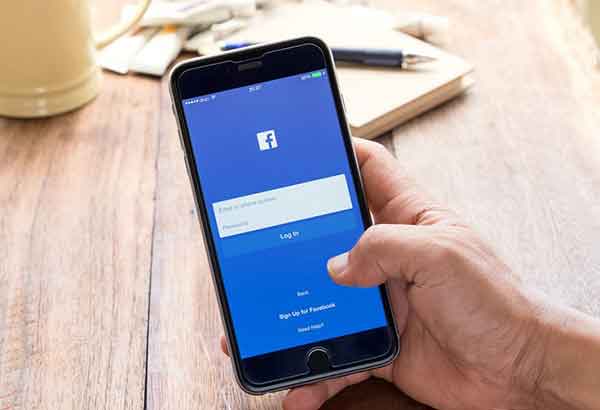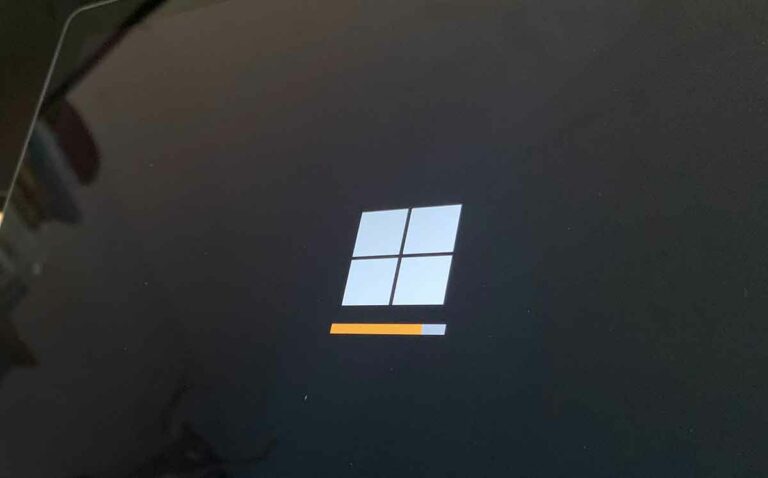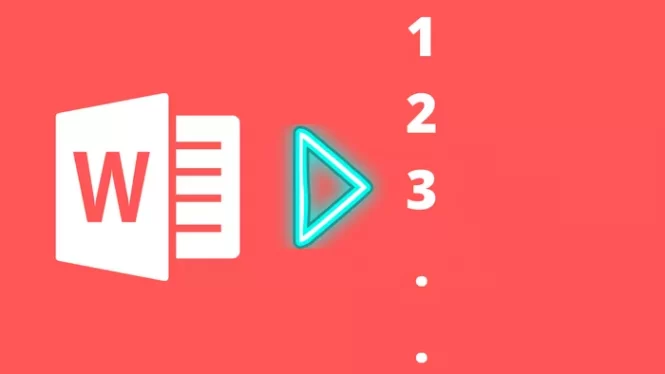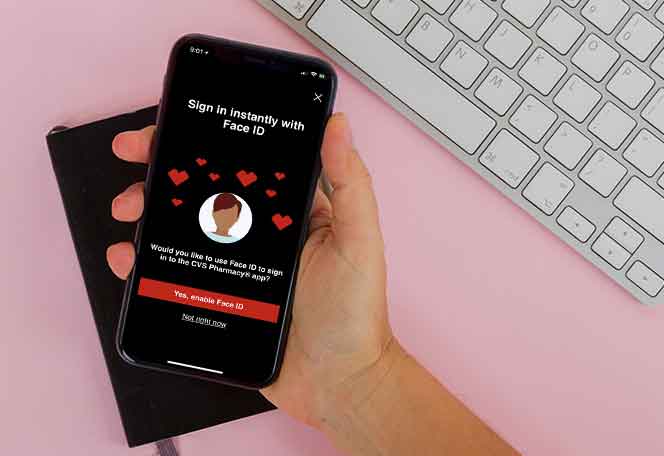Как настроить Amazon Echo

Акустические системы Amazon Echo довольно просты в настройке, если у вас есть подключение к Интернету и подходящее приложение. Вы сразу же попросите Алексу ответить на ваши вопросы.
Недостаточно поговорить с Siri, Google Assistant и Cortana. В наши дни предпочтительным звуковым помощником, похоже, является Alexa, технология внутри устройств Amazon Echo и Fire TV, не говоря уже о других сторонних динамиках и гаджетах.
Читайте также: Выберите свой любимый Amazon Echo
Но именно линейка гладких цилиндрических динамиков Echo действительно демонстрирует возможности Alexa. Echo – это автономная беспроводная колонка, для которой не требуется ничего, кроме подключения к электросети и Wi-Fi.
Echo Dot может стоять отдельно, но он светится больше при подключении к более крупному динамику, в то время как Echo Show для динамиков Amazon добавляет сенсорный экран. Все они имеют свои отличия, но в плане установки практически идентичны.
1. Скачайте приложение Amazon Alexa
Он доступен бесплатно для iOS О Android и, конечно же, для Пожарная ОС на планшетах Amazon: На самом деле, на новых планшетах Fire он, вероятно, уже должен быть. (Не поддерживается в Kindle Fire 1-го или 2-го поколения.) Если вам не нравятся смартфоны, есть веб-приложение который также будет обрабатывать установку.
2. Выберите устройство для настройки.
Для использования Alexa требуется учетная запись Amazon, но не Amazon Prime. Авторизуйтесь в приложении. Затем щелкните гамбургер-меню () в левом верхнем углу и выберите «Добавить устройство».
Здесь вы можете добавить в свою учетную запись любое количество устройств с поддержкой Alexa, от умных фонарей до умных розеток. Но мы сосредоточены на устройствах Echo, поэтому коснитесь Amazon Echo; На следующем экране коснитесь устройства Echo, которое хотите настроить.
3. Войдите в режим настройки.
Во время настройки кольцо эхо-сигнала будет мигать синим, а затем оранжевым в режиме настройки. Если вы не видите оранжевый, нажмите и удерживайте кнопку «Действие» в течение пяти секунд. В конце концов, Алекса оживет и скажет вам, что она «сейчас в режиме настройки».
4. Подключите смартфон или ПК.
Затем вам будет предложено закрыть приложение Alexa и открыть настройки Wi-Fi телефона. Найдите сеть Amazon (например, «Amazon-L39») и подключитесь к ней. Вернитесь в приложение Alexa, чтобы продолжить установку.
5. Настройте домашний Wi-Fi.
Вернувшись в приложение Alexa, вы увидите список доступных сетей Wi-Fi; выберите домашний Wi-Fi. При появлении запроса введите пароль Wi-Fi, если он у вас есть. (Вам действительно следует ввести пароль Wi-Fi.) После того, как вся информация будет отправлена на устройство, Alexa скажет «Ваше эхо готово», и оранжевый свет погаснет.
Обратите внимание: если вы настроили устройство Amazon дома, возможно, вы уже сохранили пароль Wi-Fi. Сохранение пароля Wi-Fi также работает на планшетах Kindle и электронных книгах.
6. Произнесите «Алекса».
Теперь вы можете спрашивать свое устройство Alexa о чем угодно. Вы можете изменить слово пробуждения с Alexa на Echo, Amazon или Computer через Настройки> Настройки устройства> [Echo]> Слово пробуждения. Или подключите Echo к музыкальным приложениям, внешним динамикам и другим Echo по всему дому.
Читайте также: Android TV Box: что это такое и чем отличается от Android TV